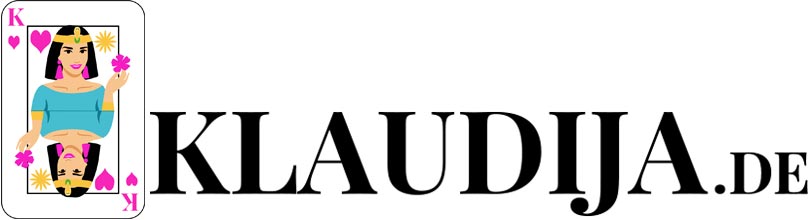Kompliziert, komplizierter, kompli-XING: Kündigung der Premium-Mitgliedschaft
XING stellt neben LinkedIN das bekannteste soziale Netzwerk für berufliche Kontakte dar. Im deutschsprachigen Raum (Deutschland, Österreich und Schweiz) zählte XING laut Geschäftsbericht 2014 mehr als 8 Millionen Mitglieder und verzeichnete einen Jahresumsatz in Höhe von 61,3 Millionen Euro allein durch Premium-Mitgliedschaften.
Wer als Basis-Mitglied die Vorteile der Premium-Mitgliedschaft nutzen will, kann das binnen weniger Minuten online tun. Einfach Kreditkarte, Bankdaten oder PayPal-Daten hinterlegen und schon wird man für 24,95€ drei Monate lang Premium-Mitglied. Da für Premium-Kunden viele Funktionen, wie z.B. der Versand von Nachrichten an Nicht-Kontakte, nützlich sind, geht es in diesem Beitrag keineswegs darum die Premium-Mitgliedschaft in Frage zu stellen. Doch wer die Premium-Möglichkeiten nicht benötigt, der fährt auch gut mit einer Basis-Mitgliedschaft. Da sich allerdings die Premium-Mitgliedschaft automatisch stets
Vielmehr wird versucht den komplexen Aufwand zur Kündigung der XING Premium-Mitgliedschaft mit einer einfachen Anleitung zu erklären.
Anleitung zur Kündigung der XING Premium-Mitgliedschaft
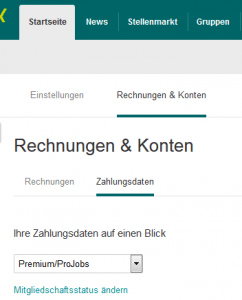
Schritt 1: Einloggen und kündigen
Logge dich in deinen Xing-Account und klicke auf „Einstellungen“ unter deinem „Profil“. Auf dieser neuen Seite klicke auf den Menü-Punkt „Rechnungen & Konten“ und dann auf „Zahlungsdaten“ im Untermenü. Hier solltest du nun unter dem Auswahlfeld „Premium/ProJobs“ den Link „Mitgliedschaftsstatus ändern“ sehen können.
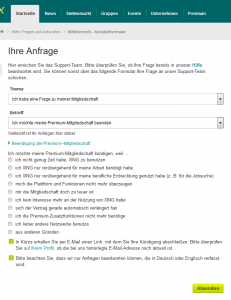
Nachdem du darauf geklickt hast, gelangst du zu einer Art Kontakt-Formular, wo du wie im Screenshot ersichtlich als Thema „Ich habe eine Anfrage zu meiner Mitgliedschaft“ und als Betreff „Ich möchte meine Premium-Mitgliedschaft beenden“ auswählst. Zusätzlich musst du noch ein Häkchen bei einem der vielen möglichen Gründe für deine Kündigung auswählen bevor du das Formular erfolgreich XING übermitteln kannst.
Schritt 2: E-Mail bestätigen
Nun erhält man eine automatisch generierte E-Mail vom XING Customer Care, in der man das Angebot einer einmonatigen Gratis-Premium-Mitgliedschaft erhält, wenn man auf diese E-Mail mit dem Wortlaut „Ich bleibe Premium-Mitglied“ antwortet. Für alle anderen heißt es: Unbedingt auf den „Jetzt kündigen“-Button klicken.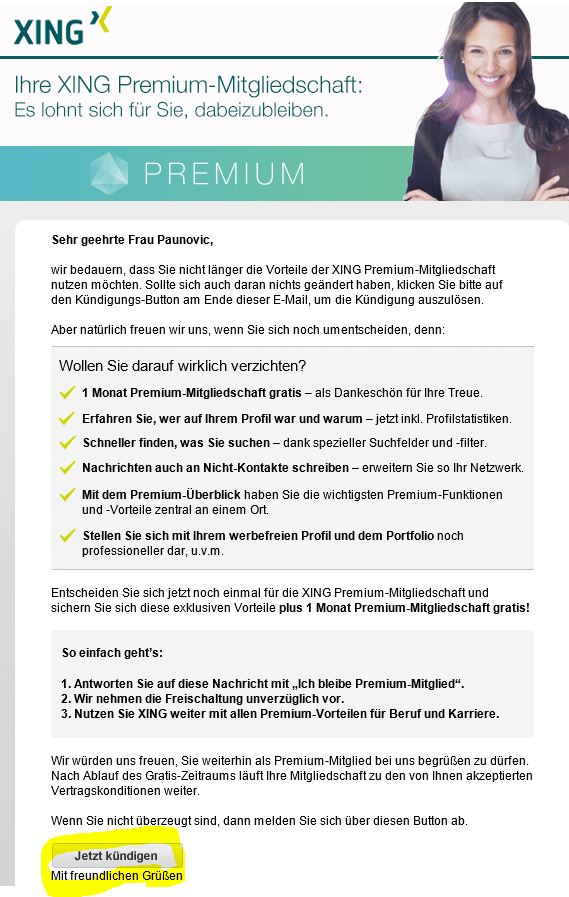
Jetzt öffnet sich ein Browser-Fenster, wo man nochmals darauf hingewiesen wird, dass man nach der Kündigung nicht mehr die exklusiven Premium-Vorteile nutzen kann. Im Grunde genommen ein völlig unnötiger Passus, der allerdings tatsächlich angekreuzt werden muss, um wirklich final kündigen zu können.
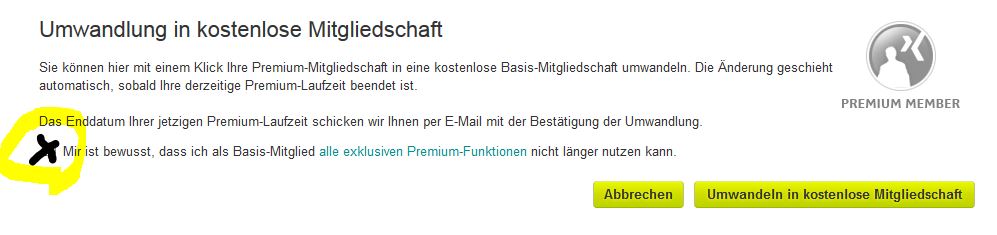
Zuguterletzt fehlt nur noch ein Klick auf den Button „Umwandeln in kostenlose Mitgliedschaft“. Erst jetzt erhält man eine „Bestätigung der Kündigung“ per E-Mail von XING. Natürlich fehlt auch hier nicht der obligatorische Link, mit dem sich die Kündigung wieder zurücknehmen lässt;)
Quellenverzeichnis